 "Finns det något enkelt sätt att komprimera en video online för att dela med mina vänner? Jag testade några gratis videokompressorer online för att minska filstorleken, men fick en liten fil med dålig bildkvalitet. Jag vill inte förlora videokvalitet. Någon hjälp? "
"Finns det något enkelt sätt att komprimera en video online för att dela med mina vänner? Jag testade några gratis videokompressorer online för att minska filstorleken, men fick en liten fil med dålig bildkvalitet. Jag vill inte förlora videokvalitet. Någon hjälp? "Stora storlekar 4K 60FPS / 1080p 240FPS och HD-videor kan erbjuda dig en fantastisk visuell upplevelse. Men när det gäller att strömma, dela eller ladda upp dessa videofiler kanske du vill minska videostorleken.
Stora videor kräver mycket bandbredd och tar för mycket tid att ladda upp eller ladda ner. Så i många fall accepteras inte din video om den är för stor i storlek. Bra är att du kan komprimera video för att minska filstorleken. För att göra det kan du få hjälp från videokompressor. Här kommer frågan, vilken videokompressor du ska använda?

Med så många gratis videokompressorer online och professionella videoredigerare som erbjuds på internet, vilken kan hjälpa dig att komprimera video upp till maximalt utan att förlora kvaliteten? Här gör vi en lista över 7 bästa reducering av videostorlek för att hjälpa dig att minska filstorleken.
Bästa MP4 videokompressor [rekommenderas]
Video Converter Ultimate – Bästa videokompressorn för Windows/Mac
- Komprimera MP4-video till en mindre storlek utan förlust av bild / ljudkvalitet.
- Minska videofilstorleken genom att anpassa videoparametrar, som upplösning, bithastighet, bildhastighet, kodare etc.
- Komprimera video genom att klippa och beskära oönskade delar.
- Komprimera video i alla populära format inklusive MP4, AVI, MOV, FLV, WMV, MKV, etc.
- Kraftfulla redigeringsfunktioner som klipp, sammanfogning, beskärning, vattenstämpel och justering av effekter.
- Förbättra video för att förbättra videokvaliteten på 4-sätt.
- Del 1. Top 5 gratis online videokompressor recensioner
- Del 2. Topp 2 professionella videokompressorer för att minska videofilstorleken
Del 1. Top 5 gratis online videokompressor recensioner
Hur får man rätt balans mellan en liten videofilstorlek och en visuell upplevelse av hög kvalitet? Du kan lita på videokompressorn. Första delen kommer vi att presentera dig med 5 bästa kostnadsfria reducering av videofiler som hjälper dig att komprimera video online.
1. Gratis videokompressor online
Apeaksoft gratis online videokompressor är speciellt utformad för att frigöra komprimera stora filer till mindre storlek. Det kan fungera som vilken videofilreducerare som helst för att komprimera video i MP4, MOV, AVI, MKV, FLV, WebM, MXF, WMV, MTS / M2TS, M4V och mer.
- Komprimera 4K UHD, 1080p / 720p HD och vanliga SD-videor med snabb hastighet.
- Enkelt minska storleken på videofilen medan du behåller den ursprungliga bild / ljudkvaliteten.
- Justera utdatafilstorleken genom att dra i storleksbearbetningsfältet för att få vilken storlek du behöver.
- Komprimera upplösningen till annan upplösning som automatisk eller lägre än originalupplösningen.
- Förhandsgranska 10-sekunders videoeffekter efter komprimering av videofilen.
- Ingen vattenstämpel, ingen e-post eller registrering och andra begränsningar.
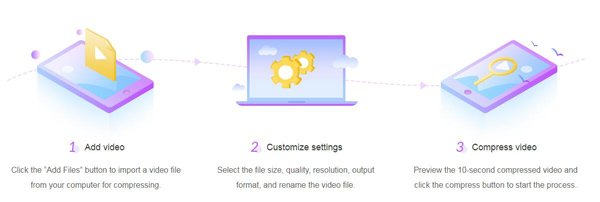
2. Gratis Online Video File Reducer – Clipchamp
Clipchamp är en populär app för videokomprimering online som kan hjälpa dig förvandla din video till en mindre filstorlek. Med denna gratis videokompressor kan du spara lagringsutrymme och ladda video snabbare. Den accepterar ett brett spektrum av videoupplösningar inklusive 4K, 1080p, 720p, 360p och mer.

Denna videokompressor är kompatibel med alla ofta använda videoformat som MP4, AVI, MOV, DIVX, FLV, 3GP, WMV, VOB, MKV och mer. Det låter dig komprimera en storstor video upp till 20GB. Det innehåller också ett parti-komprimeringsalternativ som hjälper dig att komprimera många stora videofiler åt gången.
Clipchamp är inte en helt gratis online videofilreducerare. Gratis användare kommer att få vattenstämplade videor. Vad som är värre, du måste logga in med Google / Facebook-konto eller e-post.
3. KeepVid online videokompressor
KeepVid online videokompressor kan fungera som en stor MP4 / MOV-kompressor för att komprimera video online för e-post, YouTube och andra olika behov. Den stöder Chrome- och Firefox-webbläsaren helt och hållet för att minska videostorleken online enkelt. Dessutom kan denna kostnadsfria kompressor erbjuda dig en mycket snabb videokomprimeringsprocess.
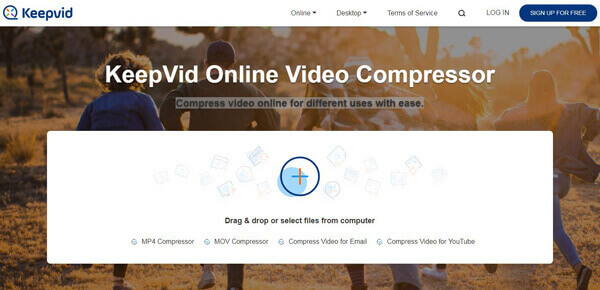
KeepVid Online Video Compressor har alternativet för avancerade inställningar som gör att du kan välja upplösningen för utdatafilen. Dessutom garanterar det att det skyddar alla användares integritet och inte kommer att vara värd för någon användarinformation.
4. Gratis Online Video Size Reducer – YouCompress
YouCompress gratis online filkompressor är ett gratis videokomprimeringsverktyg på nätet som låter dig snabbt komprimera video till en liten storlek utan kvalitetsförlust och utan att minska visuell kvalitet. Den är kompatibel med MP4, MOV, MP3, PDF, PNG, JPG, JPEG och GIF-filer. Den praktiska funktionen med denna kostnadsfria filkompressor är att det inte finns något behov av att installera ytterligare programvara på din dator.

Denna videokompressorapp kräver ingen registrering. Du kan minska filstorleken på nätet utan att något vattenmärke läggs till. Dessutom är det helt gratis och det finns inga begränsningar för hur många videor du kan komprimera. Tjänsten för denna kostnadsfria reducering av videostorlekar online är molnbaserad.
5. Online MP4 videokompressor
PS2PDF MP4 Videokompressor är en annan populär webbplats för videokomprimering online som kan hjälpa dig att göra fil till en liten storlek. Den kan fungera som en lättanvänd online MP4-videokompressor för att hjälpa dig att komprimera MP4-filer utan begränsning. Du kan enkelt komprimera en video genom att ställa in Constant Rate Factor.
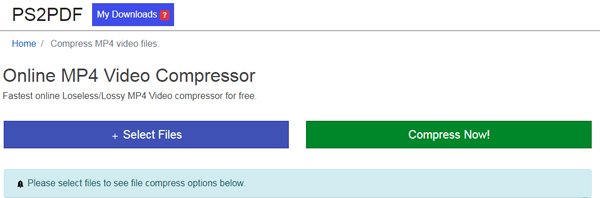
Denna gratis MP4-videokompressor online stöder alla ofta använda videoupplösningar som 4K, 1080p, 720p, 480p, 360p, 240p och andra icke-standardiserade. Du kan också klippa video, ställa in videobredd och höjdstorlekens storlek till en mindre storlek. Den irriterande delen är att du kan se många annonser på den här webbplatsen.
Del 2. Topp 2 professionella videokompressorer för att minska videofilstorleken
Med rekommenderade onlinevideokompressorer ovan kan du enkelt komprimera en video. Men att använda onlineverktyg för att redigera video, särskilt fil i stor storlek, kommer att ta riktigt lång tid för uppladdnings- och nedladdningsprocessen. Du kan faktiskt lita på vissa professionella videoredigerare för att minska filstorleken.
1. Bästa videokompressor – Video Converter Ultimate (PC/Mac)
Video Converter Ultimate är en all-featured videoredigerare, förbättra och omvandlare som har förmågan att komprimera videor. Nästan alla videoformat stöds, som MP4, MOV, AVI, FLV, MTS, M2TS, MKV, 3GP, SWF, WMV och mer. Denna förlustfria videokompressor erbjuder två typer av lösningar som hjälper dig att minska videostorleken. Du kan välja att video för att bara spara de nödvändiga delarna eller sänka videoupplösningarna och andra alternativ.
Klicka på nedladdningsknappen ovan för att gratis installera och starta denna kraftfulla videokomprimeringsprogramvara på din dator. När du går in i huvudgränssnittet kan du klicka på "Lägg till fil" för att ladda video(r) du vill komprimera.

Välj videon och klicka på "Inställningar" för att öppna fönstret "Profilinställningar". Här får du justera "Upplösning", "Videobitrate", "Kodare" och andra inställningar för att minska filstorleken.

Som vi nämnde ovan låter den här videokompressorn dig klippa av video och bara spara den användbara delen. Du kan klicka på "Redigera" -knappen och sedan använda Clip-funktionen för att göra det.

Klicka på "Profil" och välj ett lämpligt utdataformat i listrutan. Över 100 format som du kan välja mellan. Klicka på "Konvertera" -knappen för att börja komprimera videon till en liten storlek.
Innan du komprimerar videofilen kan du använda funktionen för videoredigering för att rotera, flip, vattenstämpel, beskär och redigera videoeffekter som du vill.
2. Använd VLC Media Player för att minska videofilstorleken
VLC Media Player är en mycket populär mediefiler som spelar programvara. Om du har VLC installerat på din dator kan du också använda den för att komprimera videon. Det kan komprimera H264 till HEVC med 50% bithastighetsbesparing och konvertera video till mindre fil med lätthet. Du kan också välja att minska bithastighet, bildhastighet och upplösning för att få det att hända.
Öppna VLC på din dator. Klicka på knappen "Media" i menyraden och välj sedan alternativet "Konvertera/spara...".
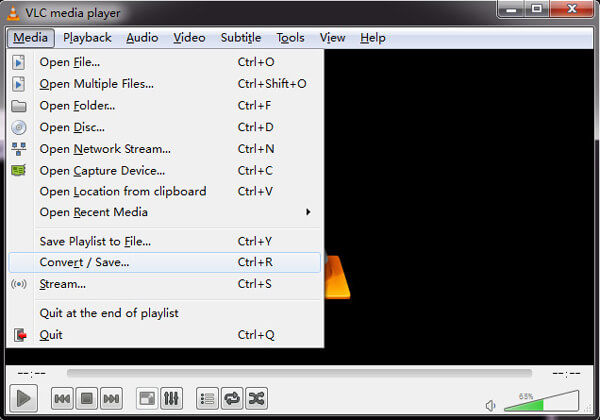
Välj en eller flera videoklipp att öppna via knappen "Lägg till". Klicka sedan på knappen "Konvertera / spara" längst ner i fönstret.
Klicka på "Profil" och välj ett lämpligt videokodek / format du behöver i rullgardinsmenyn. Klicka sedan på "Video codec" -fliken för att sänka upplösningen och andra alternativ. Genom att göra det kan du enkelt minska filstorleken.

Klicka på "Bläddra" för att namnge och hitta målfilen. Klicka sedan på "Start" för att komprimera videon till en mindre storlek.
Det är allt för 7 bästa videokompressor recensioner. När du har läst det här inlägget kan du enkelt komprimera din video till en mindre storlek för att snabbt dela och ladda upp dem. Om du har några bättre kompressorrekommendationer, vänligen dela dem med andra läsare i kommentaren.




